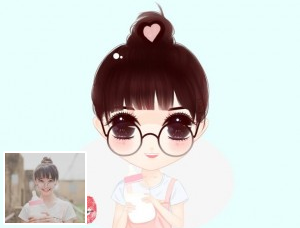ps给帅气男生转手绘教程(5)
来源:思缘论坛 作者:凌凙
作者:
学习:13993人次

【15】 接下来新建图层画眼睛。路径画出眼球,建立选区,填充深棕色或者颜色自定,对两只眼球份别建立选区执行【滤镜】——【杂色】——【添加杂色】,数值自定,勾选单色选项框,然后对两只眼球份别建立选区执行【滤镜】——【模糊】——【径向模糊】,数量100,模糊方法缩放,图像品质选最好。接着对两只眼球份别建立选区执行眼球颜色到透明的径向渐变。从眼球上端往下端拉,可以多拉几次,制作深浅效果。然后选择减淡工具,大小自控,数值10%左右,范围从阴影——中间调——高光涂抹眼球下半部分制作反光。完成效果如图

【16】 新建图层路径画出瞳孔的轮廓,建立选区,羽化2像素后填充黑色,如图

【17】 新建图层用白色画笔点出高光和反光,适当涂抹调整透明度使其自然。如图


学习 · 提示
相关教程
关注大神微博加入>>
网友求助,请回答!